Всички прозорци на приложения и документи на Windows, изградени върху един и същи тип. Типичен пример за някоя папка на "My Computer", показан на фигура 3, се състои от:
заглавна с иконата в ляво, името на прозореца "My Computer", за минимизирате, максимизирате и затвори от дясната страна (при приближаване на курсора и да е бутон се появява подкана с името му);
Онлайн меню с File, Edit, View, ..., Помогнете;
instrumentovStandartnaya панел с бутони Back, Forward, Up, Търсене, Папки, тип;
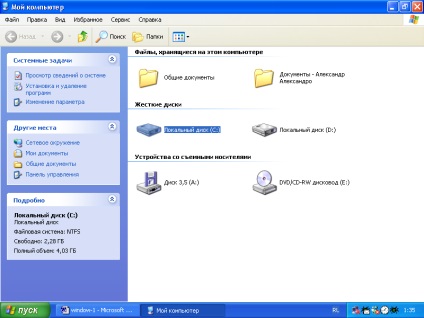
Фигура 2. Типична Windows кутия
В дясната част е работната площ на прозореца, в който се показват икони съдържание My Computer Disk -papki 3.5 (A), C :, D: и т.н.).
Прозорец операции. С Windows папки се отварят в Windows, можете да извършвате редица операции:
преместване на прозореца - вземете го с мишката и плъзнете заглавната лента, задръжте бутона на мишката до желаното място.
преоразмеряване на прозорци - поставете курсора на границата на прозореца, за да го превърне в двойна стрелка и да се премести на границата в желаната посока. Ако курсорът се поставя в долния десен ъгъл, промяна на размера, ще се проведе едновременно в две координати.
разширяване на прозореца на цял екран, можете да щракнете върху Отвори. В същото време тя се превръща в поява на бутона Restore. която ви позволява да се върнете към предишния размер.
при отваряне на няколко прозореца са подредени един върху друг на случаен принцип, в тампон, при което горната кутия е затворена основната. Печат на долния прозорец на преден план като щракнете с мишката върху някоя от видимата си позиция.
да отворите прозорците на работния плот не се припокриват,
което трябва да щракнете с десния бутон върху празно място на панела
цели и в контекстното меню изберете екипа на Windows от горе до долу, от ляво на дясно iliOkna. Window ще се намира в няколко реда или колони. Екипът Cascade има прозорци на друг, така че в заглавната лента на всеки прозорец се вижда (на разположение).
3 Основни функции на обектите на Windows
Обекти на Windows операционна система - това е всичките й елементи - папки, файлове, техните етикети, текст, графики, музика, фрагменти от текстове, чертежи, фрагменти от снимки, програми, приложения и т.н.
Всички операции в Windows са дублирани от 2-7 пъти, така че това е полезно да знаете всички начини за тяхното прилагане, както и в конкретния случай да се използва метод, който е най-подходящ в дадена ситуация. Така например, операцията по изтриване може да се извърши чрез плъзгане на обект в кошчето. ако се вижда, и ако не е, че е по-лесно да изберете обекта и натиснете [Delete].
един обект - кликни на левия съоръжението мишка;
Група обекти в разграждането - същото, но чрез задържане [Ctrl];
група от обекти в един ред - с едно щракване на мишката върху първата група елемент и [Shift] ключ на последния елемент или лявата мишка участък мрежа наоколо, една група от обекти.
Премахването на отметката - натискане на мишката върху празно място на прозореца.
Операция изолация е основен, тъй като това означава, операционната система, на която се противопостави допълнително операция ще бъде извършена - Откриване, преместване, изтриване и т.н.
2) Отворете файловете и папките, стартиране на програми, изпълнявани чрез двукратно щракване на левия бутон на мишката върху иконата на обекта, с първото кликване прави на избрания обект, а втората - на действителното отваряне. Вторият кликване може да се дублира, като натиснете [Enter]:
3) Изпълнение на обекти - приложения (програми):
можете да намерите ръчно файла на дискета (диск A :), твърд диск (диск с, D, ...) и кликнете два пъти върху иконата (например Word се стартира от файла Winword.exe ~ Форматиране папка. се намира в папката Office на вашия C \ ProgrammFiles \ MicrosoftOffice, Excel процесор - Excel.exe файл от Excel папка, разположена на същото място, и т.н.).
4) Изтриване на обекти се извършва по пет начина:
Преместете мишката върху иконата на кошчето.
освобождаването на обекта и натиснете клавиша Del от клавиатурата,
Избор на обекти и изберете командата File \ Изтриване,
освобождаването на обекта и натиснете бутона Delete от лентата с инструменти Стандартни,
Щракнете с десния бутон на мишката върху обекта и изберете командата за изтриване от контекстното меню.
В този случай, изтрити файлове попадат в кошчето. където те все още могат да бъдат възстановени с File \ Restore от менюто бар кошници. Окончателното депониране се извършва от прозорците Recycle Bin команда File \ Изпразване на кошчето.
изберете обект клик, което го плъзнете до желаното място, докато държите натиснат левия бутон на мишката, докато държите натиснат Ctrl. При този метод,
копирате папката източник папка и целевия обект трябва да е отворен на екрана. Следваща да се движат обекти да изглеждат "+" икона;
обект или част от текст в документ, изберете командата Edit \ копиране, преместване на курсора до желаното място в същия документ или друг файл или папка (кликнете на този етап левия бутон на мишката) и изберете Edit \ Paste;
използвате бутоните на лентата с инструменти Стандартни. Изберете обекта, натиснете бутона Copy (иконата с два листа), поставете курсора на точката на вмъкване, натиснете Paste (с портфейл);
чрез клавиатура: изберете обекта за натискане на комбинацията от клавиши Ctrl + C. кликнете върху мястото на въвеждане, за да натиснете комбинацията от клавиши Ctrl + V;
в първия метод не се използва ключ Ctrl;
Второ - Copy команда вместо командата Cut се използва;
трето - бутон Copy се използва вместо бутон Нарежете;
в четвъртия - вместо комбинации клавиши Ctrl + C, използвани Ctrl + X.
Тъй като операцията по обем е да се премахнат обекта от старото място и да го показва в нов, а след това също така е възможно да се премине на работа на обект копие последвано от отстраняване на източника на обекта в пазарската количка.
7) Създаването на обекти е както следва:
отворете папката, в която искате да създадете нова папка. изберете
File New \ папка \ в типичен меню прозорец, в него папка с име по подразбиране ще се появи (New Folder), в която името на папката, а след това (да се определи името), натиснете [Enter] или кликнете върху празно пространство;
с помощта на контекстното меню - кликнете New \ папка. след това
въведете името и натиснете [Enter] или кликнете върху празно пространство;
за създаване на файлове в Windows, използвайте командата File \ документ New \ MS Word или друг файл или
отворите всяко приложение на Windows (MS Word, MS Excel и др ..), създаде обект бутон (файл) Създаване (празен икона лист) от лентата с инструменти Стандартни или лентата с менюта с File \ New, а след това го запишете в меню папка команда File \ Запазване или File \ Save As ...
Създаване на обект етикет се извършва:
чрез командния контекстното меню New \ Shortcut. В прозореца, който се появява, "Създаване на пряк път" показва местоположението на файла, за който са създадени етикета и е дадено името му. Ако не знаете кой е правилният заявлението документ или файл, щракнете върху Преглед, за да намерите желания обект;
използване на папката "Explorer", който се нарича чрез Start \ Всички програми \ Аксесоари \ Explorer. Създаване на пряк път команда е в менюто Файл и File \ Създаване на пряк път. Преди това трябва да се уточни (маркирайте) файл, който е създаден от етикета;
показване на работния си плот могат да бъдат от всеки прозорец папка с File \ Създаване на пряк път.
8) Преименуване обекти, както следва:
изберете обекта, изберете артикул Файл командата \ Преименуване (за текущата папка или "Explorer");
изберете обекта, нали мишка, изберете Преименуване от контекстното меню.
изберете обекта, и след кратка пауза (до 1 сек.) отново, за да щракнете с мишката върху името на обекта
Във всички случаи името на променливата се обиколи правоъгълна рамка с мигащ син фон, който искате да въведете ново име и натиснете [Enter] (или кликнете върху празно пространство);
9) Търсене на имот. Натиснете бутона Start. изберете Търсене. в прозореца Резултати от търсенето, изберете обект, въведете критериите за търсене (име или част от фраза от съдържанието му), уточнява дискове (C, D) (например, файлове и папки.) - Търсене на място, натиснете бутона [Търси]. В дясната част на прозореца ще се отрази на резултатите от търсенето - имената на обектите, вида, местоположението, датата и часа на създаване. Старт обект може да се намери директно от полето за търсене.
10) Да се съхранява на обекта. За да запазите новия си основен документ, необходим от менюто File изберете Save As .... Ще се появи прозорец
Запазване на документ. В полето Folder, изберете от списъка хвърля отворите папката за съхранение на обекта в полето Име въведете името на запазения документ (оригиналното име е образуван от първите думи на документ), вида на файла, за да си тръгне без промяна, натиснете [Save]. В документа се записва на твърдия диск В или Г в избраната папка под зададено име.
Ако трябва отново да запазите документа със съществуващата името и мястото, то е лесно да се използва командата File \ Запазване или щракнете върху бутона Save (икона дискета) от Стандартната лента с инструменти.
11) изключване на Windows задължително се извършва чрез бутона \ Shutdown върху бутона Старт и изберете С Shut Down. Ако просто изключете уреда система или прекъсване на тока ще се появи в мрежата, на паметта на твърдия диск може да се повреди и размера на намаление ео! Следващият път, когато включите компютъра Windows автоматично стартира програма значителни сътресения. който проверява магнитния слой на твърдия диск за лоши райони.
1 Какъв е съставът на задачите на операционната система Desktop, панели на Windows?
2 Какъв е съставът на основното меню на Windows OS?
3 Какво е вида на прозореца Windows OS?
4 Как да отворите, да създавате, повикване, преименуване на папката, файла - всички начини?
5 Как да се преместят, копират изтриете обект (файл или папка) - всички начини?
6 Какво е етикетът, как да го създадете?
7 За да промените размера на прозореца, минимизирате, максимизирате, преместване, затворете прозореца?
8 Как да се организира два прозореца едновременно на екрана в две колони в два реда, каскадата?
9 Как да се намери обекта прост Windows?
10 Как да запазим обекта в паметта на компютъра?
1 Отворете серия папка "My Computer", "Стимулиране на тема". New на C карам нова папка с помощта на менюто File, за да го наричат с името му. Премести го на работния плот на Windows.
2 Създайте папка на C устройството с помощта на контекстното меню, за да го наричат с името му, тя се премести към работния плот;
3 Създаване на файл в C диск, наречен за номера на група. за да направите това,
отворите всяко приложение (Word или Excel), за да създадете документ в него, влиза в него F.I.O.studenta, брой група, име на специалността и спаси документите за файл на C устройството, като изберете Save As прозорец в списъка с папки : низ "Disk C". Премести го на дискета.
4 Създаване на файл през меню файла \ Нова \ MS Word документи, Excel
5. Копирайте този файл в нова папка (от стр. 2) на работния плот.
6 Преместете файла от претенция 3 на работния плот на Windows.
7 Намери и пишат (копие) на файлове от диск C "прозорец-1", keyrus.com (или файлове, определени от учителя), както и от настолни файлове и папки на дискета е известно, че вие всички начини на.
8 Създаване на пряк път към файла на дискета.
9 Стартирайте Excel електронна таблица от папката "Карам C" файл
Excel.exe от ексел папка.
10 Cvernut Excel електронна таблица бутон Close (Затвори или команда от иконата на менюто System вляво от заглавието на прозореца.
11 Преименуване на новия файл на вашия работен плот.
В резултат на това на десктопа и на дискетата трябва да е нови папки, файлове и комбинации. Нещо повече, папката съдържа един и същи файл, но с друго име.
12 Вижте резултатите от учителя, след това извадете от компютъра, новата папка и файлове.
3 Резултатите от работата (съхранявани на дискета)
4 Писмени отговори на тестови въпроси.
5 Заключения на
В защита на работата на всеки студент трябва да демонстрира способност да изпълнява почти всички операции на obektamiWindowsvsemi начини. дискутирани в този документ.
.Млъкни vWindowsobyazatelno минава през klavishuPusk \ изключване ..
Лабораторни упражнения №2
Антивирусните и сервизни programmyWindows.
Цел: Да се проучи анти-вирус и комунални услуги
работна среда WindowsHR
Програма 1 дискове Услуги
Свързани статии
